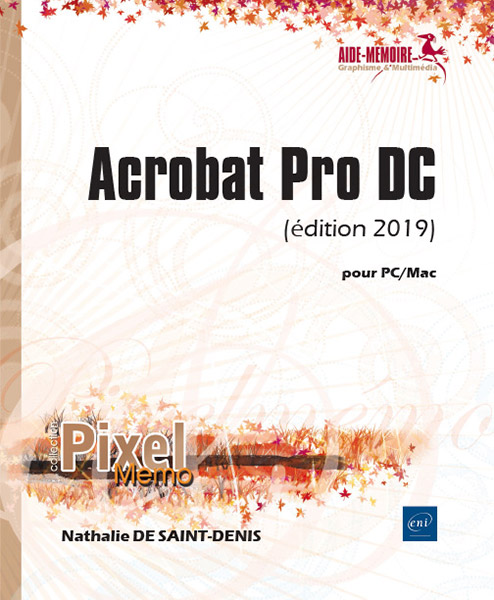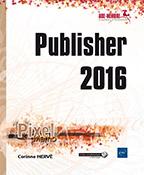Nathalie De Saint-Denis
Designer et formatrice outils et métiers, dans le domaine de la PAO et des nouvelles technologies depuis bientôt 10 ans, Nathalie De Saint-Denis vous fait bénéficier dans ce livre de toute son expérience sur le logiciel de mise en page QuarkXPress.
En savoir plus Editions ENI Livres | Vidéos | e-Formations
Editions ENI Livres | Vidéos | e-Formations